Cara membuat bilah tugas Anda lebih besar atau lebih kecil di Windows 11
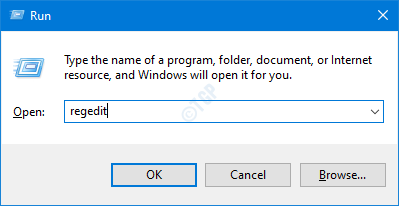
- 677
- 169
- Miss Angelo Toy
Windows 11 akan datang dengan banyak perubahan dasar dalam UI dan estetika. Salah satu hanya menempatkan kursor di bilah tugas Anda, tanpa ke mana -mana. Tapi, Anda dapat melakukannya dengan mengubah registri Anda secara manual. Cukup ikuti langkah -langkah yang disebutkan dalam artikel ini untuk membuat bilah tugas Anda lebih besar atau lebih kecil hanya dengan memodifikasi satu kunci di komputer Anda.
Cara membuat bilah tugas Anda lebih besar atau lebih kecil di Windows 11
Anda dapat menyesuaikan taskbar sesuai keinginan Anda hanya dengan memberlakukan langkah -langkah ini pada mesin Anda.
1. Pada awalnya, Anda harus menekan Kunci Windows+R kunci bersama.
2. Setelah terminal run muncul, tulis "Regedit”Dan tekan Memasuki.
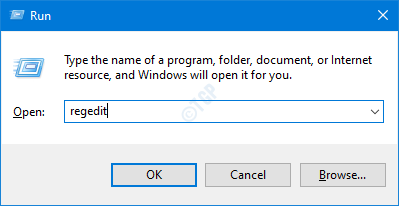
PERINGATAN-
Jika Anda mengubah registri tanpa mengetahui apa yang Anda lakukan, itu dapat secara permanen membumbui mesin Anda. Jadi, kami sarankan Anda membuat cadangan setiap kali Anda membuat beberapa perubahan dalam registri.
A. Setelah membuka editor registri, cukup klik pada “Mengajukan"Dan kemudian ketuk"Ekspor“Dari bilah menu.
B. Cukup simpan cadangan ini di lokasi yang aman dan terlindungi.
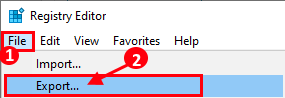
Jika ada yang salah, Anda dapat dengan mudah mengembalikan registri ke keadaan aslinya.
3. Sekarang, di panel kiri, buka di sini -
Komputer \ hkey_current_user \ software \ microsoft \ windows \ currentVersion \ explorer \ lanjutan \ "TaskBarsi"
4. Kemudian, di sisi kanan, klik kanan pada ruang dan klik "Baru>“.
5. Setelah itu, klik "Nilai dword (32-bit)“.
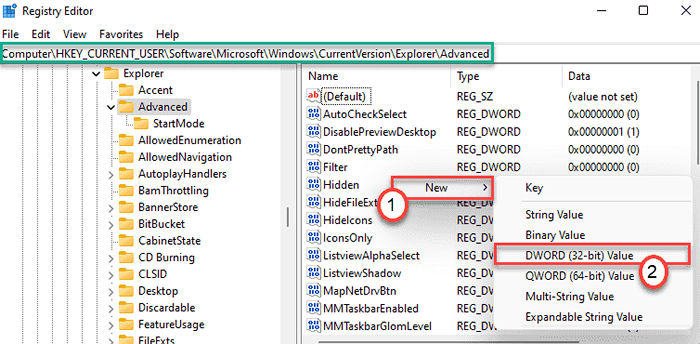
6. Setelah Anda membuat kunci baru ini, beri nama kunci sebagai “Taskbarsi“.
7. Sekarang kamu bisa klik dua kali tentang kunci baru ini.
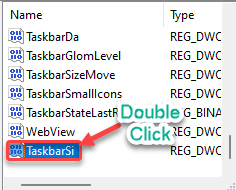
Di sini, ada tiga opsi ukuran berbeda yang dapat Anda pilih.
Kecil => 0 medium => 1 besar => 2
Anda dapat memilih nilai dari segala ukuran yang Anda inginkan.
8. Selanjutnya, pilih 'Hexadecimal'Sistem dasar.
9. Tuliskan nilai yang terkait dengan ukuran yang telah kami berikan di atas dalam kotak 'Value Data:' dan klik “OKE“.
(Contoh- Jika Anda ingin memiliki bilah tugas 'ukuran sedang', Anda harus menulis “1“. )
10. Akhirnya, klik "OKE”Untuk menyimpan perubahan ini.
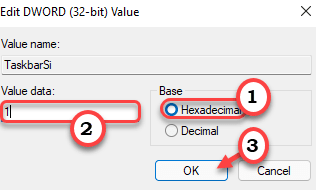
Setelah Anda melakukan ini, cukup tutup editor registri dan mengulang kembali komputer Anda sekali.
Dengan cara ini, Anda dapat mengendalikan bilah tugas di layar Anda.
- « Cara mengaktifkan atau menonaktifkan fitur Snap Assist di Windows 11
- Cara memperbaiki kesalahan masuk oncedrive 0x8004deb4 »

